При включении спикер не пищит: Спикер не пищит монитор не включается — dj-sensor.ru
Содержание
Спикер не пищит монитор не включается — dj-sensor.ru
Содержание
- Как устранить проблему и с чего начинать?
- Статьи, инструкции, заметки о компьютерах.
- Компьютер не запускается и не пищит
Ситуация, в которой компьютер якобы включается, но изображение на экране не появляется, хотя вентиляторы работают является самой распространенной компьютерной поломкой. При этом очень часто на экране отображается переход в спящий режим.
Причин может быть несколько, от самой безобидной, которая решится чисткой контактов, то вполне серьезной и затратной, когда придется менять материнскую плату.
В данной статье мы рассмотрим все возможные варианты диагностики и устранения данной неисправности в домашних условиях, которые помогут вам самостоятельно решить данную проблему.
Как устранить проблему и с чего начинать?
Многие возможно не поверят, но по статистике в 60% подобных ситуаций проблема исправляется чисткой контактов и перестановкой модулей оперативной памяти.
Чтобы это сделать нужно выключить и открыть системный блок. Далее находим планку/планки оперативной памяти, извлекаем ее, протираем контакты сухим ластиком или просто пальцами и вставляем обратно.
Одна из возможных причин — плохой контакт оперативной памяти
Пробуем включать. Если результата нет, то стоит попробовать поставить модуль памяти в соседний слот. Если установлено несколько модулей памяти, то пробуйте вставлять их поочередно и в разные слоты.
Не лишним будет сброс настроек биос извлечением батарейки на несколько минут.
Извлечение батарейки на материнской плате компьютера
Также обратите внимание нет ли на материнской плате вздувшихся конденсаторов. В случае, когда они есть — проблема в материнской плате.
Одна из причин — вздувшийся конденсатор
Если чистка контактов и перестановка модулей памяти не дали результата, то проверьте установлен ли на вашей материнской плате спикер, который при включении компьютера издает сигналы.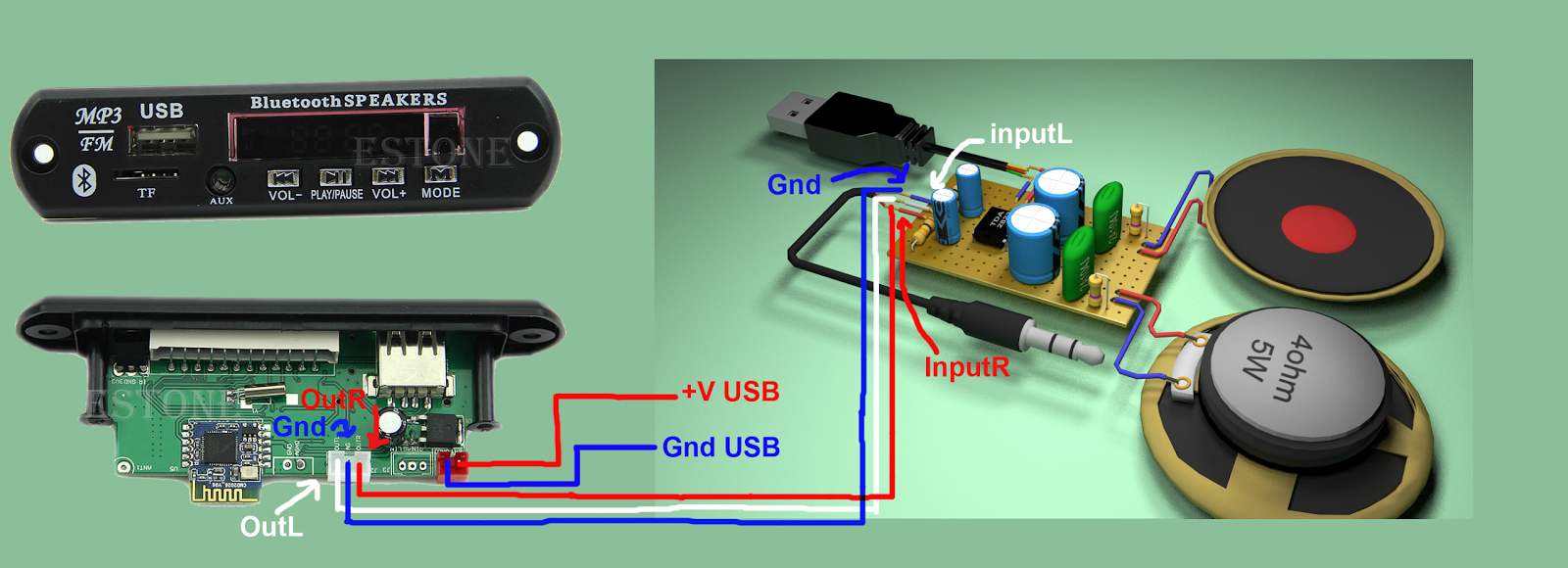
Внешний компьютерный спикер на материнской плате
Если спикер есть — извлеките оперативную память и попробуйте включить пк без нее. Спикер молчит? Значит дела плохи. Скорее всего проблемы с материнской платой, хотя стоило бы попробовать поменять блок питания, одолжив его на время у знакомых или соседей чисто для проверки.
Расположение блока питания в корпусе компьютера
Если же спикер издает хоть какую — нибудь последовательность сигналов, то вот вам таблица, по которой можно расшифровать в чем проблема.
Если же спикера нет и нет возможности его установить, то после оперативной памяти пробуйте менять блок питания на заведомо рабочий. Обратите внимание, не подгорели ли контакты 4-8 контактного штекера питания процессора.
4 пиновый конектор питания процессора
Далее идет черед видеокарты. Как и в случае с оперативной памятью, извлекаем ее из разъема, протираем контакты и вставляем обратно. Если на материнской плате имеется встроенная видеокарта, то пробуем включать ПК от нее, вытащив дискретную.
Если ничего из вышеописанного не помогло, монитор при этом вы проверили, так же как и надежность подключения кабелей и при этом включая компьютер отображается черный экран, а кулеры работают, то с вероятностью в 95% можно сказать, что материнская плата вышла из строя и ее нужно заменить.
Компьютер не запускается и не пищит
Всем привет, проблемы с компьютером возникают часто. И каждый пользователь хоть раз в своей жизни встречался с проблемами как программного плана так и с проблемами аппаратной части компьютера – некоторые узлы начинают работать не правильно или вообще перестают работать. И казалось бы исправно работающий компьютер в самый нужный момент не запускается. Я ранее писал в статье когда компьютер не запускается и пищит – по пикам можно определить какая поломка произошла. Но что делать если компьютер не запускается и не пищит? Это говорит о более серьезных причинах – когда система самодиагностики в составе BIOS не может протестировать основные узлы системы. Другими словами компьютер даже не может запуститься и начать работать. Данную проблему нужно разделить на три возможные причины (ошибки). Прежде всего чтобы определить какого рода проблема с компьютером, нужно открыть крышку системного блока удостовериться – есть ли вообще системный динамик (speaker) и подключен ли он к материнской плате, затем внимательно осмотреть все узлы – на предмет постороннего мусора который может стать причиной сбоя (замкнув собой дорожки на плате). Если все нормально тогда следуем пунктам:
Другими словами компьютер даже не может запуститься и начать работать. Данную проблему нужно разделить на три возможные причины (ошибки). Прежде всего чтобы определить какого рода проблема с компьютером, нужно открыть крышку системного блока удостовериться – есть ли вообще системный динамик (speaker) и подключен ли он к материнской плате, затем внимательно осмотреть все узлы – на предмет постороннего мусора который может стать причиной сбоя (замкнув собой дорожки на плате). Если все нормально тогда следуем пунктам:
1. Компьютер не стартует и не пищит – осматриваем внимательно системный блок. Если ничего не нашли, нужно расположить системный блок таким образом чтобы можно было нажать на кнопку POWER и одновременно смотреть внутрь системного блока на установленные в нем вентиляторы – они нам помогут определить возможную ошибку. При нажатии на кнопку POWER вентиляторы в системном блоке начинают вращаться, на материнской плате (если есть – загораются светодиоды, индикаторы) – такая работа компьютера говорит о возможном окислении контактов на видеокарте или оперативной памяти. Можно извлечь их соблюдая осторожность и обязательно при отключенном шнуре питания. После извлечения снова запустить компьютер – появились пики системного динамика – уже хорошо – чистим контакты памяти и видеокарты и снова устанавливаем их на место.
Можно извлечь их соблюдая осторожность и обязательно при отключенном шнуре питания. После извлечения снова запустить компьютер – появились пики системного динамика – уже хорошо – чистим контакты памяти и видеокарты и снова устанавливаем их на место.
2. Если память и видеокарта извлечены, и пиков системного динамика не наблюдается – у нас осталось всего три блока – процессор, материнская плата и блок питания. Идем по пути наименьшего сопротивления – запускаем компьютер примерно на 5 минут при этом вентилятор на блоке питания и на процессоре вращаются, выключаем отключаем от сети питания 220В. Затем аккуратно проверяем рукой температуру радиатора процессора и южного моста на материнской плате – смотрите примерное фото материнской платы с обозначениями что где находится.
Проверили – если радиатор на процессоре холодный – это говорит о том что процессор не работает (при работе он нагревается), возможно он явился причиной поломки, чтобы однозначно проверить процессор понадобится подходящий по модели материнской платы – процессор для замены. Проверяем южный мост на материнской плате – если за пять минут радиатор теплый или холодный – можно предположить что материнская плата работоспособная, а вот если за 5 минут работы южный мост горячий на столько что дотронувшись палец можно держать не более 2-3 секунд из-за высокой температуры – это говорит о выходе из строя микросхемы южного моста. Потребуется либо замена – перепайка на аналогичный исправный либо замена материнской платы.
Проверяем южный мост на материнской плате – если за пять минут радиатор теплый или холодный – можно предположить что материнская плата работоспособная, а вот если за 5 минут работы южный мост горячий на столько что дотронувшись палец можно держать не более 2-3 секунд из-за высокой температуры – это говорит о выходе из строя микросхемы южного моста. Потребуется либо замена – перепайка на аналогичный исправный либо замена материнской платы.
3. При нажатии на кнопку POWER вентиляторы проворачиваются в пол оборота и останавливаются – больше ничего не происходит. Индикаторы, светодиоды на материнской плате светятся. При отключенном питании нужно проверить легко ли вращается вентилятор на кулере процессора – возможно его заклинило, не хватает должного охлаждения и система уходит в безопасный режим или вообще не стартует. Если вращается легко, а после старта компьютера перестает вращаться – это может говорить о том что подаваемое напряжение на основные узлы материнской платы на соответствуют требованиям работоспособности платы. Соответственно делаем вывод – о том что отвтетственный за подачу правильного напряжения Блок питания начал работать неправильно – чтобы удостовериться в наших предположениях нужно найти подходящий по мощности и разъемам блок питания, подключить и запустить компьютер – при успешном запуске – причина ясна – блок питания либо в ремонт либо замена на новый. Бывают такие случаи когда при нажатии на кнопку POWER ничего не происходит, вентиляторы не крутятся, светодиоды на материнской плате не горят. Это также может свидетельствовать о выходе из строя блока питания либо об отсутствии надежного контакта между блоком питания и материнской платой либо другими узлами компьютера. Достаточно забыть подключить отдельное питание процессора 12/24 вольта, либо не подать дополнительное напряжение на видеокарту – и Малевич на экране компьютера после сборки обеспечен. Хочу заметить при разборке, а также при сборке компьютера нужно быть предельно осторожным и внимательным – т.к. все работы сопряжены с электричеством и дорогостоящими узлами компьютера.
Соответственно делаем вывод – о том что отвтетственный за подачу правильного напряжения Блок питания начал работать неправильно – чтобы удостовериться в наших предположениях нужно найти подходящий по мощности и разъемам блок питания, подключить и запустить компьютер – при успешном запуске – причина ясна – блок питания либо в ремонт либо замена на новый. Бывают такие случаи когда при нажатии на кнопку POWER ничего не происходит, вентиляторы не крутятся, светодиоды на материнской плате не горят. Это также может свидетельствовать о выходе из строя блока питания либо об отсутствии надежного контакта между блоком питания и материнской платой либо другими узлами компьютера. Достаточно забыть подключить отдельное питание процессора 12/24 вольта, либо не подать дополнительное напряжение на видеокарту – и Малевич на экране компьютера после сборки обеспечен. Хочу заметить при разборке, а также при сборке компьютера нужно быть предельно осторожным и внимательным – т.к. все работы сопряжены с электричеством и дорогостоящими узлами компьютера.
Доброго времени суток и спасибо, что обратили внимание на мою проблему.
Заключается она в следующем: при включении компьютера экран не получает сигнал, спикер молчит, только кулеры крутятся да загорается диод на кнопке включения.
Полистав интернеты, нашел много похожих случаев, но их решения мне не помогли:
-обнулял биос
-осматривал материнскую карту: вздутых конденсаторов нет, гарью не пахнет, да и дефектов то в общем никаких не нашел
-вытаскивал все модули из матери, пока не остался БП и процессор, при включении последний греется
-воткнул спикер, но он решительно молчит
-от пыли все вычистил
Уважаемые Тостерчане, никаких идей у меня больше нет, вся надежда на вас.
- Вопрос задан более трёх лет назад
- 39821 просмотр
У меня сгорел северный мост, через 3 сек. после включения палец невозможно удержать, в следствии чего и южный мост не получал сигнал, поэтому запуск и не начинался, теперь только в сервис.
p.s. Большое спасибо всем кто давал советы, добра вам.
После чего это случилось?
— Проверить проц на другой матери (в эту мать других не пихать нивкоем случае, большая вероятность кончины нового проца)
— В практике было где-то 3-4 таких матери с слетевшим биосом, причём даже резервный битый. Прошивка помогала. (нужен программатор и дампы)
— бользнь большинства матерей на интеловских процах с таким креплением охлаждения — отвал сокета — посмотрите на мать с обратной стороны на предмет «бугра» под сокетом, на ощупь чувтвуется а линейкой приложенной торцом ещё и видится отлично.
Попытаться диагностировать можно, сложите полотенце в несколько раз, положите на стол и сверху мать, полотенце должно быть под сокетом, потом аккуратно нажимаете на радиатор охлаждения и пытаетесь включить и так несколько раз нажимами в разных частях и углах. Если произойдёт так что мать стартанёт то с гарантией 90% отвал сокета.
— Попробовать другой БП, иногда БП не отдаёт PowerGood сигнал, но при этом мать запускается но мультиконтроллер не получив этого сигнала не даёт инициализацию (некоторые гигабайт и msi страдают от такого)
Ну и остаётся ещё сам «южный мост», залипший резет и т. п. но это уже задача сервисов.
п. но это уже задача сервисов.
Без показаний ПОСТ карты сложно судить, но хотя я более уверен что она кроме залипшего резета и не покажет ничего 🙂
- Автор: Мария Сухоруких
- Распечатать
Оцените статью:
(0 голосов, среднее: 0 из 5)
Поделитесь с друзьями!
Сигналы BIOS (спикера) при включении компьютера
Windows
- Reboot
- 28.02.2019
- 29 514
- 1
- 28
- 26
- 2
- Содержание статьи
- Расшифровки для AMI Bios
- Расшифровки для Phoenix BIOS
- Расшифровки для AWARD BIOS
- Комментарии к статье ( 1 шт )
- Добавить комментарий
Бывает такой момент, когда садишься за компьютер, пытаешься включить его, а он пищит или издает какие-то непонятные звуки. Попытаемся разобраться, что происходит с компьютером при писке PC speaker’a (он же спикер, пищалка). Эти сигналы можно расшифровать, и понять в чем проблема
Попытаемся разобраться, что происходит с компьютером при писке PC speaker’a (он же спикер, пищалка). Эти сигналы можно расшифровать, и понять в чем проблема
Сначала Вам нужно знать какой у Вас Bios. Если комп не грузится и Вы не видите изображение на экране, то придется искать версию на материнской плате, производители пишут всегда это на материнке.
Расшифровки для AMI Bios
Если сигнал отсутствует, то скорее всего отключен или неисправен динамик, если Вы уверены, что он работает, то Ваша материнская плата сгорела (непирятный случай, если Вам нужно работать…)
Один сигнал — означает, что все ок и по идее должна грузиться система, если Вы не видите на экране изображения, значит отошла видеокарта(если внешняя), можно попробывать вытянуть ее и вставить обратно, или же на самом мониторе не подключен один из шнурков(питание/шнурок передачи данных, подергать их). Если не помогло, можно попробывать вытянуть все планки памяти, я еще и пробую протереть их обычной резинкой(школьной стирачкой, желательно, что бы она была мягкая), потом убрать все с нее и вставить планку(и) обратно в материнскую плату.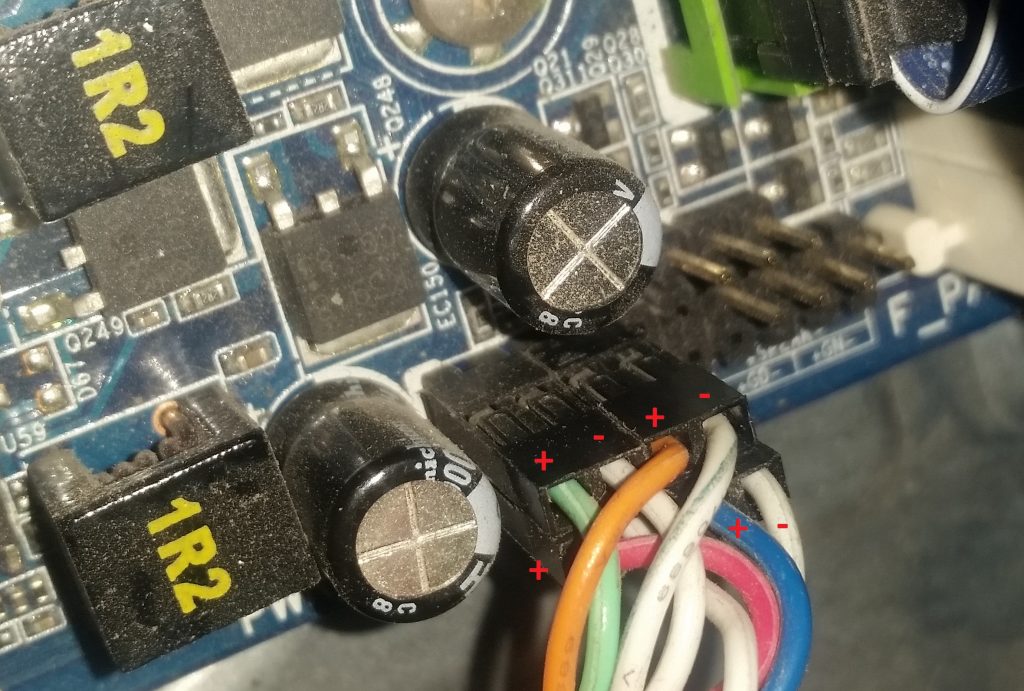 Если же и это не помогло, то попробовать вставить в другой разъем. Если в компе две планки, попробовать одну вытянуть, другую вставить и наоборот. Если все выше упомянутое не помогло, могу Вас разочаровать, бегите в магазин за новой материнкой.
Если же и это не помогло, то попробовать вставить в другой разъем. Если в компе две планки, попробовать одну вытянуть, другую вставить и наоборот. Если все выше упомянутое не помогло, могу Вас разочаровать, бегите в магазин за новой материнкой.
Два сигнала. В таком случае можно сначала проверить видео. Вы видите изображение на экране? Значит видео в порядке и Вы увидите на экране сообщение об ошибке памяти, попробовать вытянуть одну из планок, вставить другую и так по очереди, поменять разъем, если одна планка. Если память в порядке и Вы в этом уверены(память можно вставить в другой компьютер или она новая), то вперед в магазин за «матерью».
Если Вы слышите три сигнала, то эта ошибка связана с распознаванием DRAM (оперативная память), в этом случае сделайте все, что указано при двух сигналах, описание выше.
Четыре сигнала — тоже самое, что и с двумя сигналами, инструкция выше.
Если не дай бог у вас пять сигналов, то Вам не повезло) Ошибка процессора, или процессор менять, или материнку.
Шесть сигналов. Эта ошибка связана с контроллером клавиатуры. Попробуйте вытянуть/вставить клавиатуру, если не помогает — «вперед в магазин за материнкой».
Слышно семь сигналов? Ошибка процессора. Ваш «проц» сгорел. Следует менять процессор и вруг не помогло, то вперед в магазин за новой материнкой.
Разочарование геймера)), если слышно восемь сигналов динамика. Попробуйте вытянуть из разъема видеокарту, почистить и хорошенько вставить, если изображение на экране при включении не появилось и звуки продолжаются, значит магазин в помощь, вам нужна видеокарта.
Печальная ситуация, когда Вы слышите девять сигналов. Ошибка ПЗУ, у вас сгоревший BIOS. Магазин, консультанты и новый BIOS Вам не помешает).
Если десять сигналов и комп не грузится, а он не грузится), то это ошибка SMOS, эта неприятная ситуация подсказывает Вам, что все чипы связанные с SMOS должны быть заменены. Ну попросту говоря дешевле купить новую материнскую плату.
Одинадцать сигналов. Заменить КЕШ память
Расшифровки для Phoenix BIOS
| Количество сигналов | Действия |
|---|---|
| 1-1-3 | Ошибка SMOS, эта неприятная ситуация подсказывает Вам, что все чипы связанные с SMOS должны быть заменены. Ремонт скорее всего может обойтись не дешево, и возможно вам попросту будет дешевле купить новую материнскую плату. Ремонт скорее всего может обойтись не дешево, и возможно вам попросту будет дешевле купить новую материнскую плату. |
| 1-1-4 | BIOS нужно заменить. |
| 1-2-1 | Не работает таймер на матери. Замените материнскую плату. |
| 1-2-2 | Материнская плата вышла из строя. |
| 1-2-3 | Материнская плата вышла из строя. |
| 1-3-1 | Материнская плата вышла из строя. |
| 1-3-3 | В таком случае можно сначала проверить видео. Вы видите изображение на экране? Значит видео в порядке и Вы увидите на экране сообщение об ошибке памяти, попробовать вытянуть одну из планок, вставить другую и так по очереди, поменять разъем, если одна планка. Если память в порядке и Вы в этом уверены(память можно вставить в другой компьютер или она новая), то вперед в магазин за «матерью». |
| 1-3-4 | Материнская плата вышла из строя. |
| 1-4-1 | Материнская плата вышла из строя. |
| 1-4-2 | Проблемы с оперативной памятью. |
| 2-_-_ | При двух коротких сигналах при любом варианте говорит о том, что имеются проблемы с оперативной памятью. |
| 3-1-_ | Одна из микросхем материнки не работает, похоже, что замена материнки неизбежна. |
| 3-3-4 | Система не может определить виждеокарту, попробуйте вытянуть и плотно вставить видеокарту. Если не помогает, попробуйте заменить ее. |
| 3-4-_ | Проблемы с видеокартой, попробуйте заменить её. |
| 4-2-1 | Проблема с микросхемой материнки, следует заменить материнскую плату. |
| 4-2-2 | Следует проверить клавиатуру, если она исправна, то замените материнку. |
| 4-2-3 | См. пункт выше. |
| 4-2-4 | Одна из плат в компьютере накрылась, следует вытянуть все платы из системы и по очереди вставлять, виновник будет найдет. |
| 4-3-1 | Замените материнку. |
| 4-3-2 | Смотреть предыдущий пункт. |
| 4-3-3 | Смотреть предыдущий пункт. |
| 4-3-43 | Ошибка счетчика даты и времени. Зайдите в SETUP и выставьте нормальное время, если не помогает, заменить батарейку на материнской плате. |
| 4-4-1 | Ошибка последовательного порта (COM). |
| 4-4-2 | Смотрим 4-4-1. |
| 4-4-2 | Ошибка математического сопроцессора. |
Расшифровки для AWARD BIOS
| 1 короткий | Все в порядке. Происходит загрузка системы. |
| 2 коротких | Ошибка SMOS. Зайдите в Setup и установите все заново. Попробуйте заменить батарейку. |
| 1 длинный — 1 короткий | Ошибка DRAM. Проверьте память. |
| 1 длинный — 2 коротких | Ошибка видеокарты. Проверьте качество подключения видеокарты в слот, проверьте подключение монитора к видеокарте.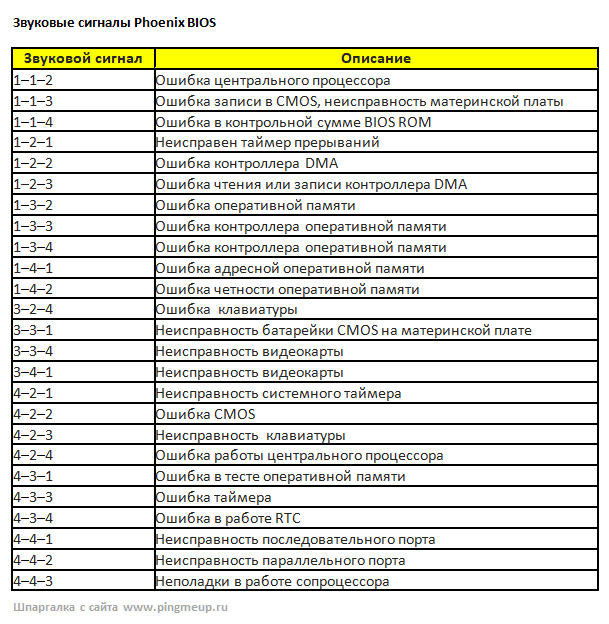 |
| 1 длинный — три коротких | Ошибка контроллера клавиатуры. Проверьте наличие подключения клавиатуры. |
| 1 длинный — 9 коротких | Ошибка ПЗУ (BIOS). |
| Зацикленный длинный | Неправильно установлена плата памяти. |
| Зацикленный короткий | Ошибка блока питания. |
Что такое звуковые сигналы ASUS и как их идентифицировать
Рик Акура
Мы здесь, чтобы поговорить о звуковых сигналах и о том, как они могут помочь вам диагностировать проблемы с вашим устройством ASUS.
Что такое звуковой код? Как узнать, важно это или нет?
Мы ответим на эти и другие вопросы в этой записи блога.
Если у вас есть устройство Asus, вы, вероятно, слышали звуковой сигнал. Эти коды обычно используются, чтобы помочь вам определить проблему с вашим устройством и помочь определить, что необходимо исправить. Ниже мы рассмотрим, как распознавать различные коды звуковых сигналов на вашем устройстве Asus, чтобы вы знали, когда пришло время для ремонта или замены.
Ниже мы рассмотрим, как распознавать различные коды звуковых сигналов на вашем устройстве Asus, чтобы вы знали, когда пришло время для ремонта или замены.
Звуковые коды могут быть чрезвычайно полезны, если ваш компьютер не может загрузиться в вашу систему. Они могут направить вас в правильном направлении, чтобы увидеть, какая неисправная часть вызывает ошибку, еще до того, как вы заглянете под капот.
Как работают звуковые коды ASUS?
Компьютеры — это сложные машины, которые требуют серьезной подготовки, прежде чем вы сможете ими пользоваться. Они делают это, запуская POST (самотестирование при включении), который проверяет совместимость оборудования и подключение, чтобы убедиться, что он готов к загрузке.
Если все сделано успешно, большинство компьютеров издают один звуковой сигнал при запуске и продолжают процесс запуска без проблем. Если компьютер не проходит собственный тест или выдает при этом код ошибки, возможно, возникла проблема при запуске. Обычно это происходит из-за того, что что-то упустили из виду, например, забыли подключить некоторые провода, такие как динамики или внешние жесткие диски.
Обычно это происходит из-за того, что что-то упустили из виду, например, забыли подключить некоторые провода, такие как динамики или внешние жесткие диски.
В случае ошибки вы можете услышать необычный звуковой сигнал. Это называется звуковым кодом. В зависимости от количества звуковых сигналов и их продолжительности код преобразуется в другую ошибку.
Список звуковых кодов ASUS (звуковые коды AMI BIOS)
Поскольку ASUS использует BIOS, разработанный AMI (American Megatrends Inc), звуковые коды основаны на AMI BIOS. Однако многие производители используют этот BIOS и могут настраивать его по-разному — коды звуковых сигналов могут различаться.
Не можете найти звуковой код, который вы услышали в этом списке? Возможно, вы имеете дело с неправильным звуковым кодом. Перейдите к шагам по устранению неполадок POST ниже, чтобы получить информацию о ваших следующих шагах.
Звуковой код | Описание |
1 (короткий) | Ошибка обновления DRAM . |
2 (короткий) | Ошибка цепи четности . |
3 (короткий) | Ошибка базового 64 КБ ОЗУ . Попробуйте удалить любую добавленную память или переустановить установленные карты памяти. |
4 (короткий) | Сбой системного таймера . |
5 (короткий) | Сбой процесса . |
6 (короткий) | Ошибка Gate A20 контроллера клавиатуры . Проверьте, подключена ли ваша клавиатура к правильному порту. |
7 (короткий) | Ошибка исключения виртуального режима . |
8 (короткий) | Отображение памяти Ошибка проверки чтения/записи . |
9 (короткий) | Ошибка контрольной суммы ПЗУ BIOS . |
10 (короткий) | Ошибка батареи CMOS . Замените батарею CMOS, чтобы исправить это. |
11 (короткий) | Ошибка кэш-памяти . |
1 (длинный) + 3 (короткий) | Сбой обычной или расширенной памяти . Удалите добавленную память или переустановите установленные карты памяти. |
1 (длинный) + 8 (короткий) | Тест отображения/восстановления не пройден . |
Двухтональная сирена | Низкая скорость вентилятора процессора или проблема с уровнем напряжения . |
Общие шаги по устранению неполадок POST
Большинство кодов звуковых сигналов, приведенных выше, и даже неправильные коды звуковых сигналов можно решить, выполнив эти несколько простых шагов, если не указано другое решение.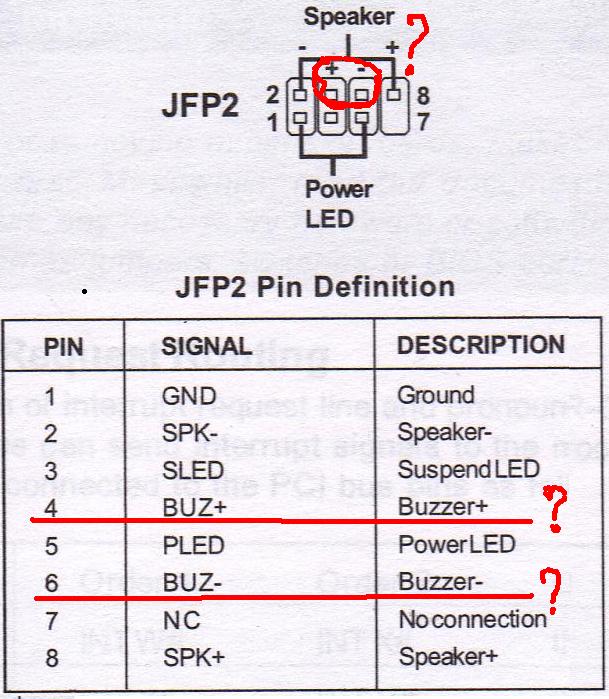 Попробуйте эти вещи, если вы имеете дело со звуковыми кодами, которые просто не исчезнут после простой перезагрузки:
Попробуйте эти вещи, если вы имеете дело со звуковыми кодами, которые просто не исчезнут после простой перезагрузки:
- Удаление нового оборудования . Если вы добавили новое оборудование на свой компьютер, попробуйте удалить его. Если компьютер работает без него, то можно выяснить, что не так с новым железом или есть ли системная настройка, которую нужно изменить.
- Удалите все диски или USB-устройства . Удалите все диски, компакт-диски или DVD-диски, которые находятся в компьютере. Если какие-либо USB-устройства подключены (телефоны и другие устройства), отключите их. Перезагрузите компьютер и посмотрите, изменится ли что-нибудь.
- Отключите другие внешние устройства . Отключите все от задней панели компьютера, кроме кабеля питания. Включите компьютер, чтобы увидеть, изменится ли звуковой сигнал или полностью исчезнет.
- Проверьте шнуры питания .
 Если ваш компьютер не включается, попробуйте отключить его от любого удлинителя или ИБП и подключить напрямую к сетевой розетке.
Если ваш компьютер не включается, попробуйте отключить его от любого удлинителя или ИБП и подключить напрямую к сетевой розетке. - Проверить все вентиляторы и кабели . Убедитесь, что все вентиляторы работают на компьютере. Вам нужно будет убедиться, что все кабели надежно подключены и нет свободных кабелей.
- Отключите и снова подключите ЦП . Во-первых, выньте процессор. Подумайте о том, чтобы нанести свежий слой термопасты между процессором и радиатором, а затем переустановите процессор.
- Выключите и снова включите компьютер . Неисправный блок питания или материнская плата могут вызвать некоторые проблемы с питанием. Чтобы выяснить, является ли это вашей проблемой, попробуйте включать и выключать его как можно быстрее, чтобы индикатор компьютера загорался и выключался. Если вы запустите его, то вы знаете, в чем была проблема.
Прежде чем идти, посмотрите: MSI MEG Z790 GODLIKE — распаковка, обзор и демонстрация приборной панели M-Vision! [4K]
youtube.com/embed/5E_y1vBy_k8″ frameborder=»0″ allowfullscreen=»allowfullscreen»>
Заключительные мысли
Звуковые коды ASUS AMI BIOS обеспечивают быстрый и простой способ определить тип проблемы, которая могла возникнуть во время загрузки. Знание этих кодов может избавить вас от необходимости открывать компьютер для диагностики проблемы, экономя ваше время и деньги в будущем.
Мы надеемся, что эта статья помогла вам узнать больше о том, как они работают! Если нет, не стесняйтесь обращаться в любое время с любыми вопросами или за помощью в поиске продуктов, используя наш онлайн-чат или позвонив нам по телефону 1-877-315-1713.
Вы также можете ознакомиться с нашим сообщением в блоге о Windows 11 — в нем есть несколько отличных советов, как начать жить без забот!
И еще…
Посетите наш справочный центр , чтобы получить доступ к сотням статей по сотням тем и получить советы о том, как получить максимальную отдачу от вашей системы.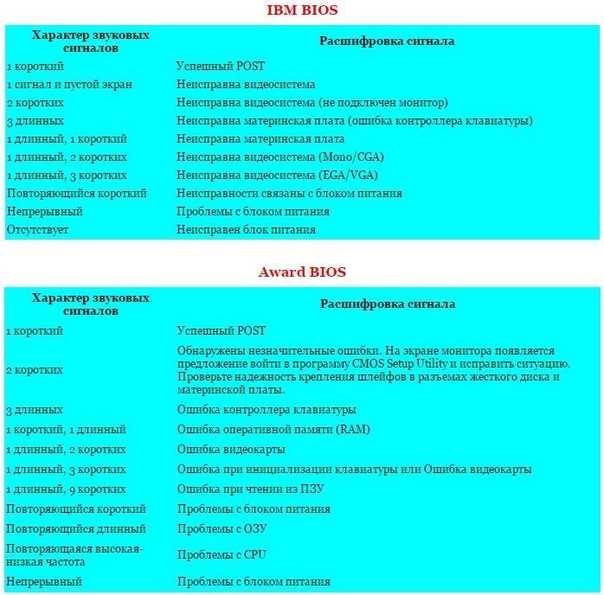
Кроме того, подпишитесь на нашу рассылку, чтобы получать информацию об акциях, предложениях и скидках прямо в свой почтовый ящик. Подпишитесь с вашим адресом электронной почты ниже.
Вам может понравиться
» Ноутбук подключен к сети, но не заряжается? Вот как исправить
» Как исправить ошибку недоступного загрузочного устройства в Windows 10
» Как изменить порядок загрузки компьютера
Почему мой динамик Bluetooth продолжает издавать звуковые сигналы
- Низкий заряд батареи — одна из наиболее распространенных причин звуковых сигналов.
- Попытка связать с внешним устройством также может вызвать звуковой сигнал.
- Звуковой сигнал также может возникать из-за проблем с программным обеспечением или драйвером.
- Bluetooth-колонки разных производителей издают звуковой сигнал по разным причинам .

Bluetooth — это технология, которая с момента своего открытия быстро развивалась. Его применение распространяется на многие устройства, включая телефоны, звуковые панели и динамики. В недавнем прошлом многие авторитетные бренды динамиков адаптировали эту технологию и интегрировали ее в свои акустические системы, при этом первый динамик Bluetooth был изобретен в 1999 году. Это привело к увеличению продаж динамиков Bluetooth. Основными производителями динамиков могут быть Bose, Kove, Insignia, Atomi, Polaroid и Axess.
А зачем тебе Bluetooth-динамик? Они удобны и портативны. Эти динамики также имеют системы оповещения о состоянии, которые позволяют узнать, когда динамик подключен к аудиоустройству, отключен или возникла проблема с подключением. Но почему мой динамик Bluetooth продолжает издавать звуковой сигнал?
Должен ли я беспокоиться, если мой динамик Bluetooth продолжает издавать звуковые сигналы? И как заставить его остановиться? Продолжайте читать, чтобы узнать больше о звуковых сигналах динамиков Bluetooth.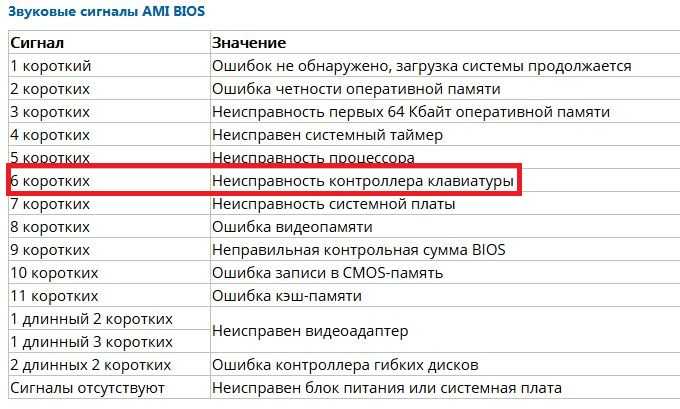
И, если вам интересно, посетите нашу страницу колонок Bluetooth, чтобы получить дополнительную информацию о колонках Bluetooth.
Почему мой динамик Bluetooth издает звуковой сигнал?
Почему мой динамик Bluetooth издает звуковой сигнал? Возможные причины приведены ниже.
- Батарея разряжена
- Когда динамик подключается к внешнему устройству
- Для диагностического теста
- Помехи от других устройств Bluetooth
- Расстояние между динамиком и аудиоустройством
- Проблемы с программным обеспечением
- Неисправные приемники громкоговорителей Bluetooth
- Проверьте музыкальное приложение
- Из-за слабого крепления силового кабеля
- Из-за пыли или мусора на зарядном кабеле или порте питания
- При использовании неисправного кабеля Micro-USB
Низкий уровень заряда батареи
Ваш Bluetooth-динамик может работать из-за проблем с питанием, например, из-за разрядки аккумулятора.
Большинство динамиков Bluetooth издают звуковой сигнал, указывающий на низкий заряд батареи. Однако интенсивность и тон звукового сигнала различаются в зависимости от марки динамика. Звуковой сигнал, вероятно, будет усиливаться по мере разрядки аккумулятора. В некоторых случаях звуковой сигнал может быть полезен вместе со светодиодным индикатором.
Обязательно проверьте уровень заряда батареи, проверив звуковой сигнал и светодиодный индикатор. Если эта проблема является причиной того, что ваш динамик Bluetooth издает звуковой сигнал, вам следует зарядить его, чтобы звук прекратился.
И дополнительную информацию о том, как заряжать динамики Bluetooth без зарядного устройства, см. в этой статье.
При подключении динамика к внешнему устройству
Почти все динамики Bluetooth издают звуковой сигнал при подключении к устройству. То же самое происходит при отключении устройства, хотя звуковой сигнал будет другим.
Однако, в зависимости от марки динамика Bluetooth, он может подавать звуковой сигнал или воспроизводить голосовую команду, подтверждающую успешное подключение динамика к аудиоустройству.
Для диагностического теста
Большинство динамиков Bluetooth имеют процедуры самодиагностики. Поэтому они могут подавать звуковой сигнал, чтобы предупредить о состоянии Bluetooth.
Динамик может издавать звуковой сигнал при подключении к аудиоустройству. Он также может издавать звуковой сигнал при отключении от аудиоустройства. Эти предупреждения показывают, что динамик в порядке и работает должным образом.
В зависимости от марки динамика звуковой сигнал вверх и вниз может обозначать другие вещи. Обязательно ознакомьтесь с руководством пользователя для лучшего понимания.
Помехи от других устройств Bluetooth
Ваше устройство Bluetooth может подавать звуковой сигнал, если другие устройства Bluetooth создают помехи. Динамик обнаруживает другие активные Bluetooth-устройства поблизости, что может создавать помехи сигналам. В результате вы можете услышать звуковой сигнал. Чтобы решить эту проблему, вы можете отключить Bluetooth на устройствах поблизости.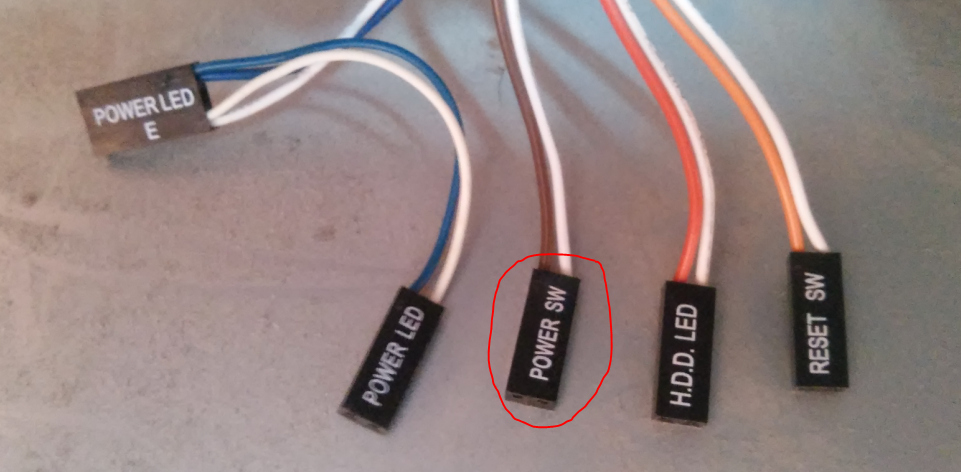 Кроме того, убедитесь, что динамик Bluetooth находится в пределах тридцати футов от источника звука. Кроме того, на нем не должно быть препятствий, так как они могут мешать соединению. Обратите внимание, что среднее устройство Bluetooth может достигать 10 метров или 30 футов.
Кроме того, убедитесь, что динамик Bluetooth находится в пределах тридцати футов от источника звука. Кроме того, на нем не должно быть препятствий, так как они могут мешать соединению. Обратите внимание, что среднее устройство Bluetooth может достигать 10 метров или 30 футов.
Расстояние между динамиком и аудиоустройством
Bluetooth-динамик может издавать звуковой сигнал, если он находится слишком далеко от подключенного аудиоустройства. Увеличение расстояния между двумя устройствами вызывает ослабление сигналов, что приводит к звуковому сигналу. Решите эту проблему, переместив аудиоустройство ближе к динамику Bluetooth.
Проблемы с программным обеспечением
Возможно, произошел сбой программного обеспечения динамика Bluetooth или программного обеспечения подключенного аудиоустройства. Если они оба включены, вы услышите звуковой сигнал, который предупредит вас о проблеме. Если эта проблема является причиной звукового сигнала динамика, обновление драйверов динамика должно решить ее.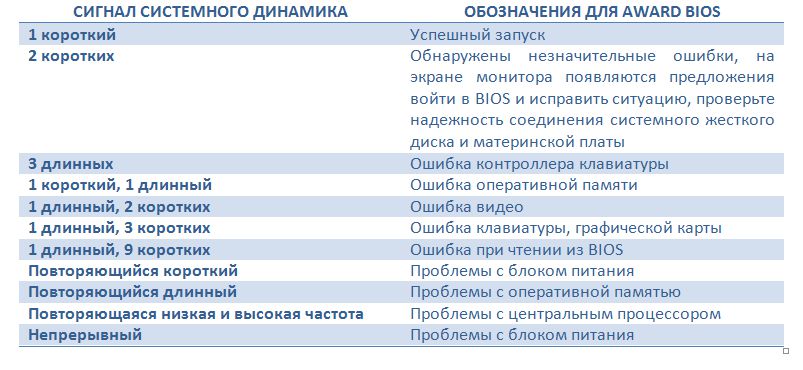
Неисправные приемники громкоговорителей Bluetooth
Приемники громкоговорителей Bluetooth могут быть повреждены. Эта проблема приведет к тому, что он будет издавать звуковой сигнал. Обязательно проверьте приемник и почините его, если это является причиной звукового сигнала.
Проверьте приложение «Музыка»
Приложение «Музыка» на аудиоустройстве, которое вы подключили к устройству Bluetooth, может остановиться или дать сбой. Эта функция приведет к тому, что динамик издаст звуковой сигнал; вместо того, чтобы играть музыку. Вы можете перезапустить приложение или использовать другое приложение для решения этой проблемы. Распространенными музыкальными приложениями, которые вы можете использовать для воспроизведения музыки на динамиках Bluetooth, являются Spotify, Tidal, Amazon Prime Music и Deezer.
Неплотно закрепленный кабель питания
Когда вы подключаете динамик Bluetooth и слышите звуковой сигнал, это означает, что кабель неплотно закреплен, если не неисправен. Проверьте подключение к порту, чтобы убедиться, что вы правильно подключили кабель; если нет, подключите его, чтобы он подходил. Однако, если проблема не устранена после подключения USB-кабеля, возможно, кабель неисправен.
Проверьте подключение к порту, чтобы убедиться, что вы правильно подключили кабель; если нет, подключите его, чтобы он подходил. Однако, если проблема не устранена после подключения USB-кабеля, возможно, кабель неисправен.
При использовании неисправного кабеля Micro-USB
Каждая колонка Bluetooth имеет соответствующий USB-кабель с правильными параметрами. При подключении USB-кабеля с неправильным номиналом динамик издает звуковой сигнал, сообщая об ошибке. Износ также может привести к повреждению совместимого USB-кабеля, из-за чего он выдает сообщение об ошибке каждый раз, когда вы пытаетесь подключить его к динамику.
Всякий раз, когда вы подключаете кабель USB к динамику Bluetooth и издаете звуковой сигнал, попробуйте заменить его на другой. Для совместимости рекомендуется использовать USB-кабели определенных марок. Если неисправный или изношенный USB-кабель является причиной звукового сигнала Bluetooth-динамика, вы можете заменить его на новый.
Однако при замене USB-кабеля обязательно приобретайте его у авторизованного OEM-дилера производителя. Кроме того, вам нужно, чтобы запасной кабель имел ту же номинальную мощность, что и оригинальный, и чтобы его зарядный порт соответствовал конструкции динамика.
Из-за пыли или мусора на зарядном кабеле или порте питания
Скопление пыли на кнопке питания Bluetooth-динамика может засорить порт, вызывая помехи потоку денег. В таких случаях динамик Bluetooth будет издавать звуковой сигнал вверх, за которым следует звуковой сигнал. Чтобы решить эту проблему, вам нужно аккуратно протереть забитое место мягкой тканью, чтобы удалить пыль и мусор.
Звуковой сигнал с определенными типами динамиков Марка
Bose
Если ваш динамик Bose продолжает издавать звуковые сигналы, это может быть признаком серьезной проблемы с динамиком.
Почему мой динамик Bose продолжает издавать звуковые сигналы? Звуковой сигнал динамика Bose указывает на несколько проблем, таких как низкий заряд батареи, неисправный USB-кабель и т.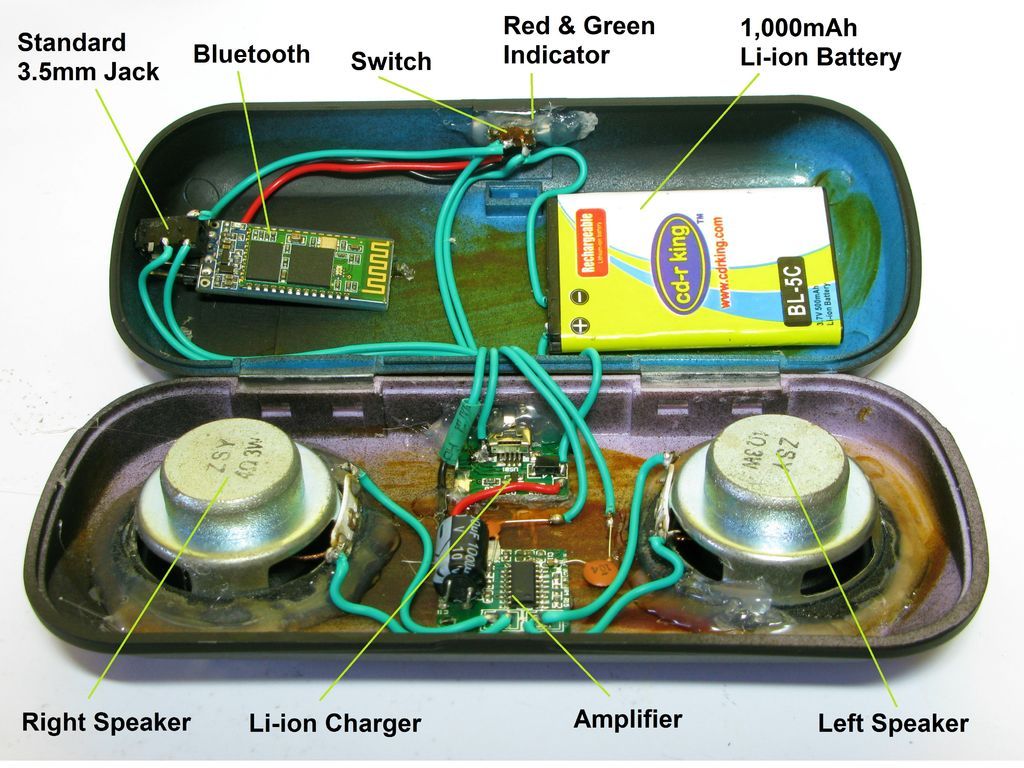 д. В зависимости от причины вы можете сбросить настройки динамика, нажав и удерживая кнопку отключения звука в течение нескольких секунд.
д. В зависимости от причины вы можете сбросить настройки динамика, нажав и удерживая кнопку отключения звука в течение нескольких секунд.
Аккумулятор также можно зарядить перед использованием. Кроме того, убедитесь, что вы используете подключаемый порт для подключения динамика к источнику звука, а не к какому-либо другому.
Kove
Колонки Kove — отличный бренд. Если у ваших колонок Kove возникают проблемы с батареей, возможно, стоит провести расследование.
Динамик Kove Bluetooth издает звуковой сигнал и загорается зеленым светом, указывая на низкий уровень заряда батарей. Чтобы решить эту проблему, вам необходимо полностью зарядить аккумулятор перед его использованием.
Insignia
Звуковой сигнал Bluetooth-динамика Insignia указывает на многое. Однако наиболее распространенным признаком является отключенный микрофон. Оранжевые светодиоды также будут гореть постоянно. Вы можете решить эту проблему, нажав на динамик не менее двенадцати секунд.
Atomi
Звуковой сигнал динамика Atomi может указывать на несколько неисправностей. Однако наиболее распространенной причиной его звукового сигнала является более низкое или более высокое напряжение питания, чем рекомендуемый уровень. Чтобы решить эту проблему, подключите динамик к источнику питания с рекомендуемым напряжением.
Polaroid
Наиболее вероятной причиной звукового сигнала динамика Polaroid является низкий заряд батарей. При низком напряжении, даже если он подключен, этот динамик будет издавать звуковой сигнал. Чтобы решить эту проблему, убедитесь, что вы заряжаете аккумулятор и поддерживаете рекомендуемое напряжение в любое время.
Axess
Динамик Axess издает раздражающий звуковой сигнал, когда ему не удается подключиться к Bluetooth. Вы можете решить проблему с подключением, включив Bluetooth на обоих устройствах и обновив список сопряжения. Кроме того, вы можете изменить громкость, регулируя кнопки громкости на обоих устройствах.
Braven
Динамики Bluetooth Braven издают звуковой сигнал при подключении к источнику питания с более низким или более высоким напряжением, чем рекомендованное. К счастью, у него есть кнопка сброса, которая позволяет перезагрузить динамик, чтобы решить проблему. Вам нужно только нажать кнопку сброса на задней панели динамика, чтобы решить проблему.
Часто задаваемые вопросы
Проблема в том, что динамики Bluetooth продолжают издавать звуковые сигналы?
Нет, звуковой сигнал Bluetooth-динамика не проблема. Звуковые сигналы динамиков означают, что динамик что-то сообщает вам. В зависимости от марки он может издавать звуковой сигнал, указывающий на успешное подключение, диагностический тест или подключение к сети. Однако он может издавать звуковой сигнал, чтобы предупредить о потенциальной проблеме, такой как низкий уровень заряда батареи или пыль/мусор на кнопке питания.
Постоянный звуковой сигнал из динамиков
Постоянный звуковой сигнал из динамика может указывать на низкий заряд батарей. Когда напряжение падает до крайне низкого уровня, ваш динамик Bluetooth может издавать непрерывные звуковые сигналы. Другие бренды также могут иметь мигающие светодиодные индикаторы.
Когда напряжение падает до крайне низкого уровня, ваш динамик Bluetooth может издавать непрерывные звуковые сигналы. Другие бренды также могут иметь мигающие светодиодные индикаторы.
Как отключить звуковой сигнал Bluetooth-динамика
Есть несколько способов отключить звуковой сигнал Bluetooth-динамика. Остановите звуковые сигналы динамика Bluetooth следующими способами.
- Полностью зарядите аккумулятор перед использованием динамика.
- Замените неисправный USB-кабель другим.
- Подсоедините кабель USB правильно, чтобы он подходил к порту USB.
- Удаление пыли и мусора с порта питания USB.
- Отключение других находящихся поблизости Bluetooth-устройств, которые могут мешать вашему Bluetooth-соединению.
- Перемещение аудиоустройства, подключенного к динамику, ближе к нему.
Заключение
Следует ли мне всегда беспокоиться, когда Bluetooth-динамик издает звуковой сигнал? Нет.



 Если ваш компьютер не включается, попробуйте отключить его от любого удлинителя или ИБП и подключить напрямую к сетевой розетке.
Если ваш компьютер не включается, попробуйте отключить его от любого удлинителя или ИБП и подключить напрямую к сетевой розетке.
